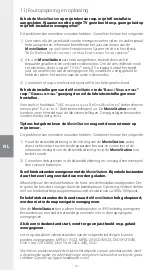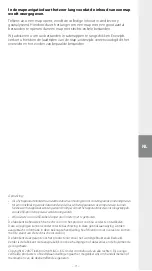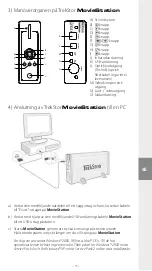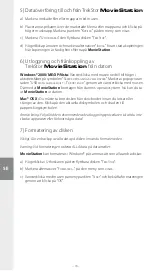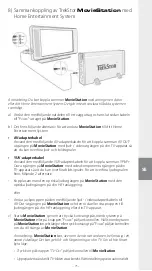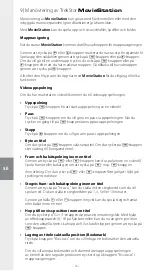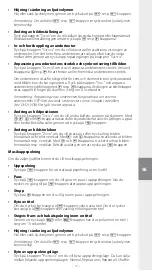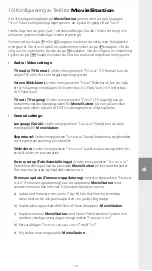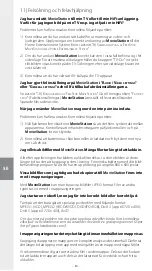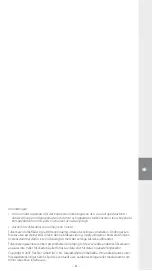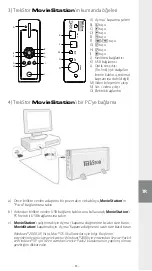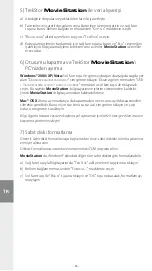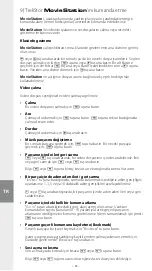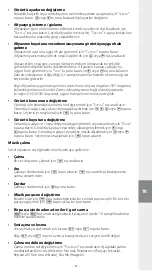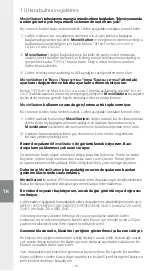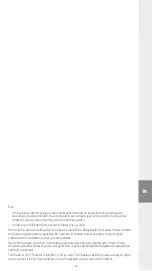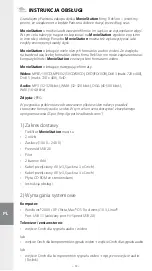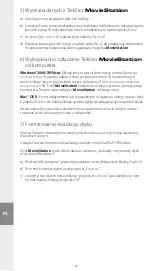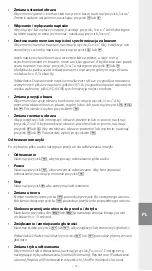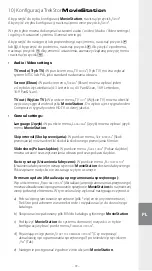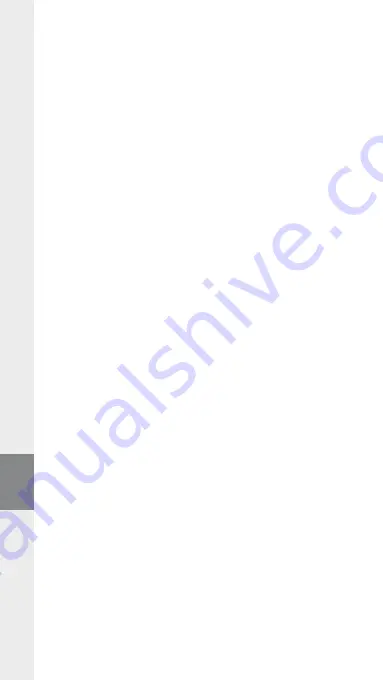
– 84 –
TR
– 85 –
5) TrekStor
MovieStation
ile veri alışverişi
a) İstediğiniz dosyaları veya klasörleri fare ile işaretleyin.
b) Fare imlecini işaretli dosyaların veya klasörlerin üzerine getirin ve sağ fare
tuşuna basın. Beliren bağlam menüsünden "
K
oPyAlA
" maddesini seçin.
c) "
b
i
lg
i
sAyAriM
" altında yerel veri taşıyıcısı "
t
reK
s
tor
"u seçin.
d) Kopyalama işlemini başlatmak için sağ fare tuşuna basın ve "
e
Kle
" seçeneğini
işaretleyin. Kopyalama işlemi bittikten sonra veriler,
MovieStation
üzerinde
mevcuttur.
6) Oturumu kapatma ve TrekStor
MovieStation
’ı
PC’nizden ayırma
Windows® 2000/XP/Vista:
Sol fare tuşu ile görev çubuğunda aşağıda sağda yer
alan "
d
onAniMi
KAldir
veyA
dişAri
At
" simgesine tıklayın. Ekrana gelen menüden "
usb
– y
iğin
dePolAMA
Aygitini
-
sürücüyü
durdur
" menüsünü sol fare tuşu ile tıklayarak
seçin. Bu sayede
MovieStation
, bilgisayarınızın işletim sisteminden kaldırılır.
Şimdi
MovieStation
’ı bilgisayarınızdan kaldırabilirsiniz.
Mac® OS X:
Bunu ayırmadan ya da kapatmadan önce sürücüyü Masaüstünden
silmeniz gereklidir. Bunun için söz konusu sürücü simgesine tıklayın ve çöp
kutusu simgesine sürükleyin.
Bilgi: Aygıtta hasara veya veri kaybına yol açmamak için lütfen tavsiye edilen oturum
kapatma yöntemini izleyin!
7) Sabit diski formatlama
Önemli: Sabit diski formatlamaya başlamadan önce, sabit diskteki tüm dosyalarınızı
emniyet altına alın.
Dikkat: Formatlama sırasında veri ortamındaki TÜM dosyalar silinir.
MovieStation
da, Windows® altındaki diğer tüm sabit diskler gibi formatlanabilir.
a) Sağ fare tuşuyla Bilgisayarım’da "
t
reK
s
tor
" adlı yerel veri taşıyıcısına tıklayın.
b) Beliren bağlam menüsünden "
f
orMAtlA
...
" maddesini seçin.
c) Sol fare tuşu ile "
b
AşlAt
" tuşuna tıklayın ve "
oK
" tuşuna basarak, formatlamayı
onaylayın.